



Wenn Ihre Audible Hörbücher von Audible.com gedownloadet werden, sind diese Dateien AAX oder AA Format und müssen auf bestimmten Geräten abgespielt werden. Die meisten Geräte unterstützen jedoch diese .aax Dateien nicht. Um diese Audible Hörbücher abzuspielen, müssen Sie AAX zu MP3 konvertieren. Aber AAX in MP3 umzuwandeln funktioniert nicht immer gut, wie kann man in diesem Moment das Problem beheben, AAX to MP3 funktioniert nicht?
Ob Sie viele Methode ausprobiert haben, funktioniert es noch nicht. Versuchen Sie diesen Beitrag zu lesen und folgen Sie den Methoden. Sie werden ein erstaunliches Resultat bekommen. Beginnen wir jetzt.
Nicht verpassen:
Der beste AAX zu MP3 Converter – einfaches Umwandeln von AAX zu MP3
Audible Manager ist ein Tool, mit dem wir AAX zu MP3 oft konvertieren. Und Audible Manager ist kostenlos, deshalb es bei Leuten populär ist. Wenn Sie Audible Manger zur Konvertierung von AAX zu MP3 verwenden, können Sie die Lösung versuchen: Melden Sie sich bei Audible Manager erneut an und Sie berechtigen diesen Computer, danach sind diese Dateien abzuspielen.

Mehr erfahren:Die beste 6 Audible Download Manager im Test 2020
Es gibt eine Möglichkeit, wenn Sie Windows 10 benutzen, hat Windows 10 eine DLLs von Audible Manager entfernt. Das ließ sich durch Update nicht installieren. Sie können versuchen, die entsprechenden DLLs leicht in das selben Verzeichnis zu kopieren, indem AAX to MP3 liegt. Mit dieser Methode müssen Sie es nicht installieren.
Wenn AAX to MP3 nicht funktioniert, deinstallieren Sie Audible Manager, dann installieren Sie es neu. AAX to MP3 funktioniert erneut.
Sie müssen den Audible-manager deinstallieren und neu installieren.
Dann das Update starten (Hilfe>Update).
Das Abspielen einer Datei im Audible-Manager starten.
Sich in dem dann öffnenden Fenster erneut einloggen.
Dann den aax2mp3 starten. Ich hoffe, das funktioniert auch, wenn Sie auf das Problem stoßen.
Deaktivieren Sie den PC und aktivieren Sie ihn erneut. Das ist eine unerlässliche gute Methode. Da die Aktivierungen jedoch begrenzt sind, funktioniert dies möglicherweise nicht, wenn Sie das Problem nicht lösen, müssen Sie sich an Audible Support wenden.
Stellen wir Ihnen eine notwendige Lösung. Versuchen Sie iTunes zum Importieren der Audible Hörbücher zu autorisieren, funktioniert AAX to MP3 wieder wie gewohnt. Durch die Installation von iTunes und die Autorisierung für das Abspielen von Audible-Hörbüchern funktioniert der AAX to MP3 ordnungsgemäß.
Mithilfe „OpenAudible“ klappt es jedoch. Sie müssen einfach nur die aax-Datei herunterladen (durch Windows 10 App). Das Programm speichert die aax-Dateien standardmäßig hier: C:\Users\DEIN BENUTZERNAME\AppData\Local\Packages\AudibleInc.AudibleforWindowsPhone...\LocalState\Content
Die Dateien werden einfach in OpenAudible importiert und das Programm erledigt die Umwandlung von AAX zu MP3.

Wenn AAX to MP3 mit allen obigen Methoden noch nicht funktioniert, benötigen Sie einem Tool, TuneFab Audible Converter. Es kann Audible DRM entfernen und diese AAX Dateien zu MP3 ohne Qualitätsverlust konvertieren. Dann können Sie diese konvertierten MP3 Dateien auf CD brennen oder auf anderen Geräten übertragen, um jederzeit und überall offline abzuspielen.
#1. Konvertiert AAX zu MP3
#2. Unterstützt mehrere gängige Formate, wie MP3, MP4, WAV, FLAC, usw.
#4. Behält ID3 und andere Kapitel
#5. Konvertierungsgeschwindigkeit bis zur 60X
#6. Entfernt Audible DRM verlustfrei
#7. Teilt ein Hörbuch in einzelne Kapitel auf
TuneFab biete jedem Benutzer eine 15-Tagige Testzeit, wenn Sie sich Gedanke über die Funktionen machen, können Sie die Testversion erstens verwenden, indem Sie auf die Button Download klicken. Verpassen Sie ein perfektes Tool nicht, mit dem Sie Audible Hörbücher besser genießen können. Mehr Infos können Sie zu diesen 2 Artikel gehen: Audible DRM entfernen und AAX in MP3 umwandeln
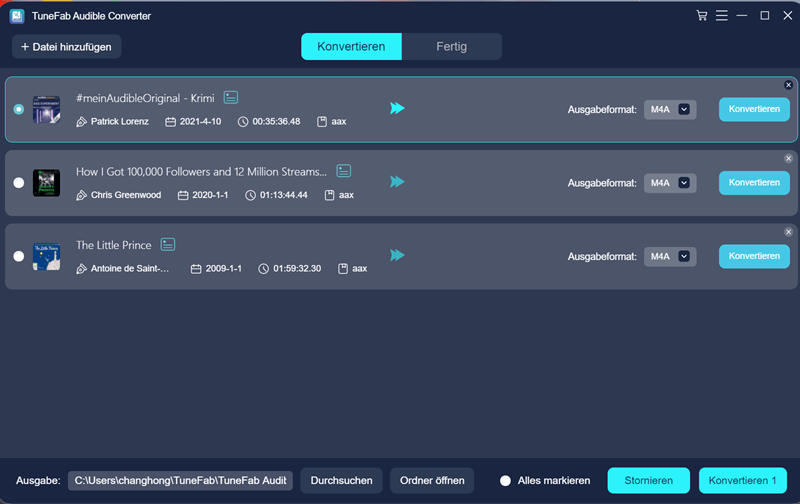
TuneFab verfügt über eine schöne Benutzeroberfläche wie iTunes. Es ist einfach zu bedienen. Wenn Sie ein Batch von Audible Hörbüchern umwandeln möchten, dauert es mit 60X nicht viel Zeit. Zudem stellen das Anpassen von dem Ausgabeformat und Speicherordner sowie die Aufteilung Ihnen zur Verfügung.
Ich empfehle dringend Ihnen die letzte Methode, um das Problem zu lösen. AAX zu MP3 zu konvertieren ist die beste Lösung und Sie können mehr Erfahrung erhalten.
Kommentar schreiben
0 Kommentare
PRODUKTE
POPULAR
COMPANIES
Copyright © 2022 TuneFab Software Inc. Alle Rechte vorbehalten.
Kommentare(0)